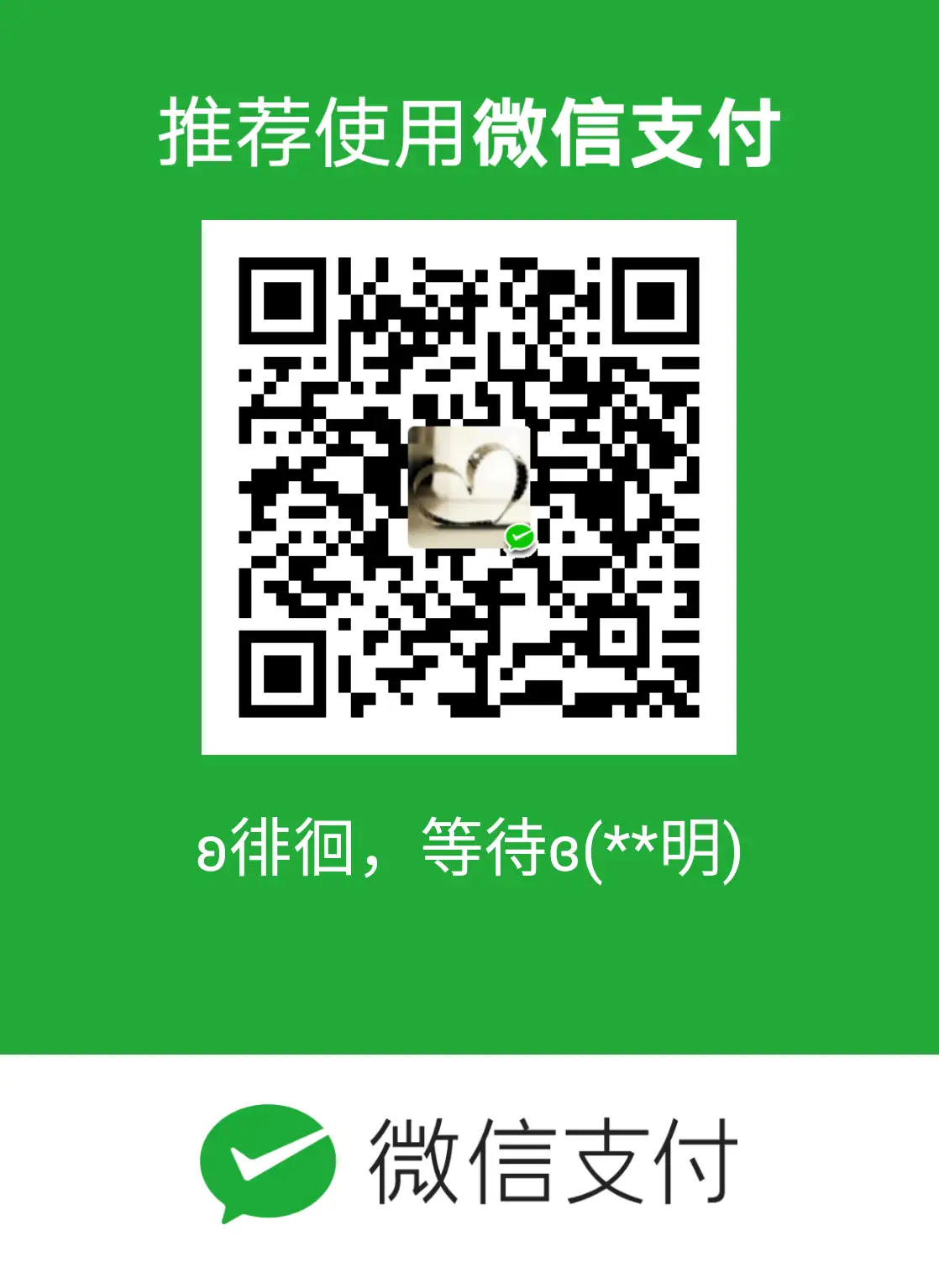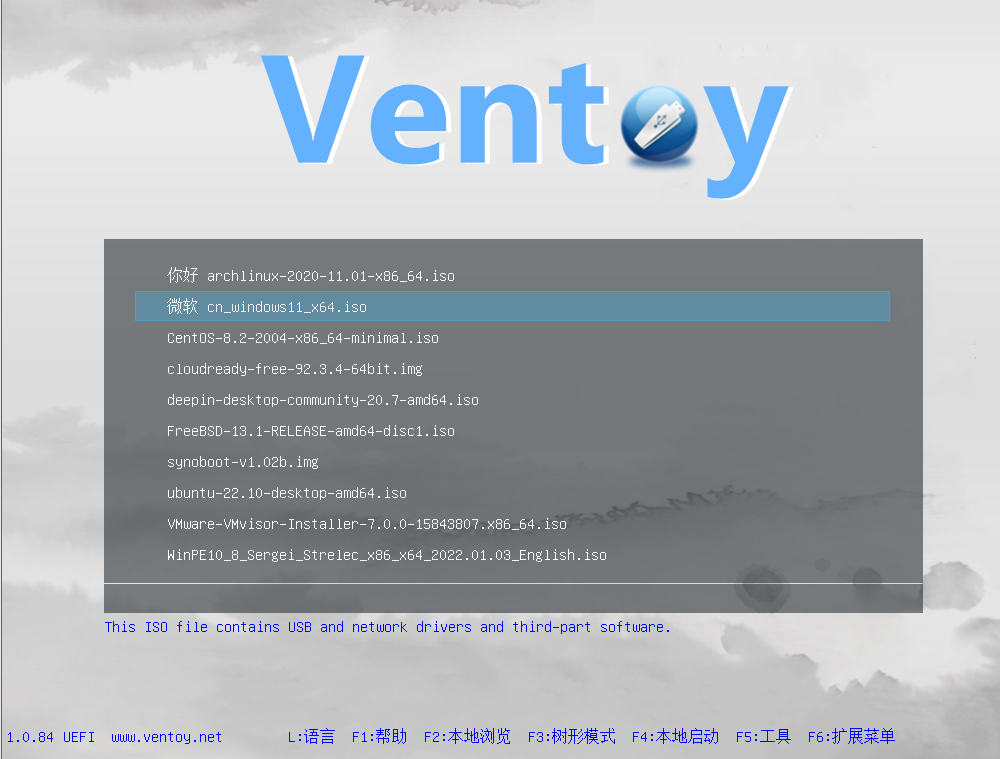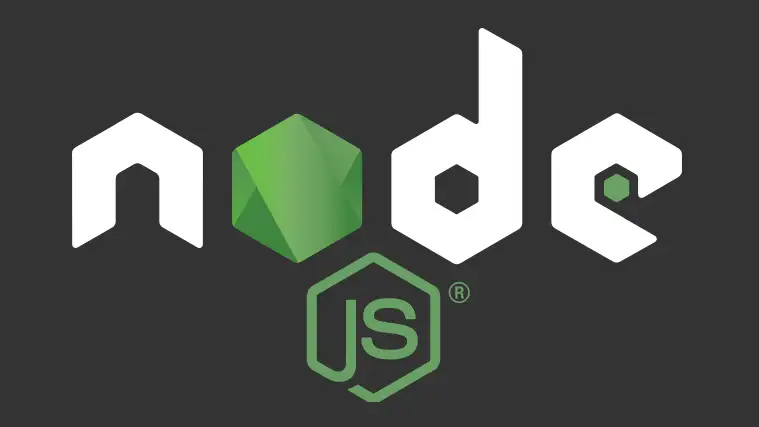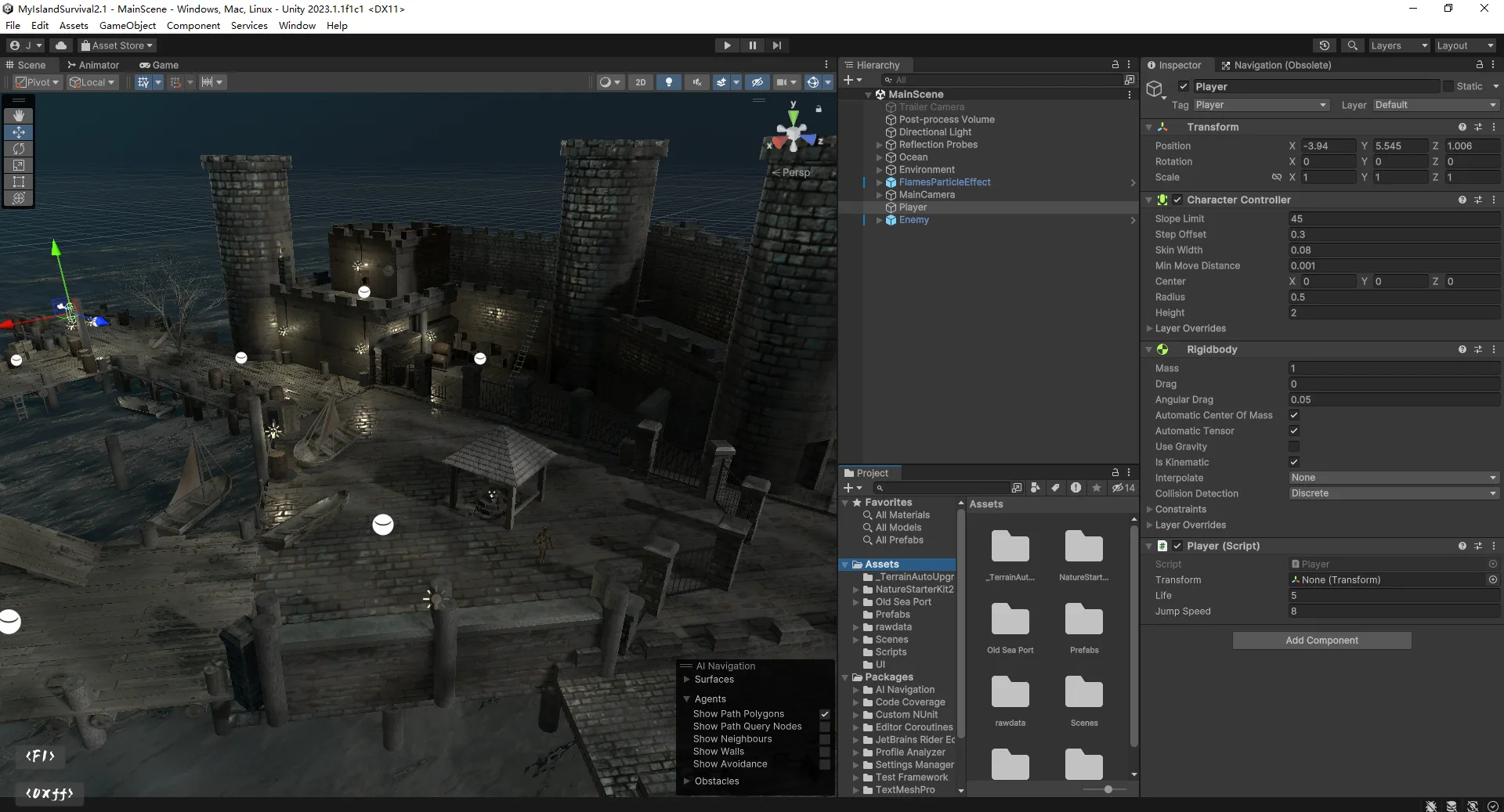多系统启动盘制作
[toc]
当系统引导出现问题,或者需要 windows 系统日常出现问题,无法正常使用。
需要进行系统引导修复或者进行 windows 系统重装,这是就需要进行系统 u 盘刻录进行系统引导重装,或者 u 盘刻录为 pe 系统盘。引导进入 pe 系统进行相关的操作
当搜索 pe 系统盘制作时,网上有多个版本的启动盘制作工具。各个工具大致功能相同,但也有点点差别。
我较为常用的 pe 启动盘工具是:
- 微PE工具箱 - 下载 (wepe.com.cn) :该工具体积小巧,功能齐全好用👍,缺点是没有无线网驱动
- FirPE :类似 win11 界面,有无线网络驱动,但是测试发现有的笔记本采用该 pe 系统某些功能不太好用
直接使用这种 pe 系统盘制作工具直接将 pe 系统刻录到了 u 盘里,然后直接使用 u 盘引导
作为喜欢捣鼓的人,想要尝试不同的 pe 系统,就只能重复刻录 u 盘操作,较为繁琐。这时候就不得不提到一个 多系统启动 u 盘工具 Ventoy
下面介绍我平时进行系统重装常用的工具软件以及启动盘制作工具
多系统启动 u 盘工具(Ventoy)
简单来说,Ventoy是一个制作可启动U盘的开源工具。
有了Ventoy你就无需反复地格式化U盘,你只需要把 ISO/WIM/IMG/VHD(x)/EFI 等类型的文件直接拷贝到U盘里面就可以启动了,无需其他操作。
下载地址: Download . Ventoy
只需要使用 Ventoy 工具安装进入 u 盘,然后将相应的 pe 系统 iso 或者别的系统文件导入到 u 盘任意位置
通过 u 盘引导后便会出现 Ventoy 多系统引导界面,如下:
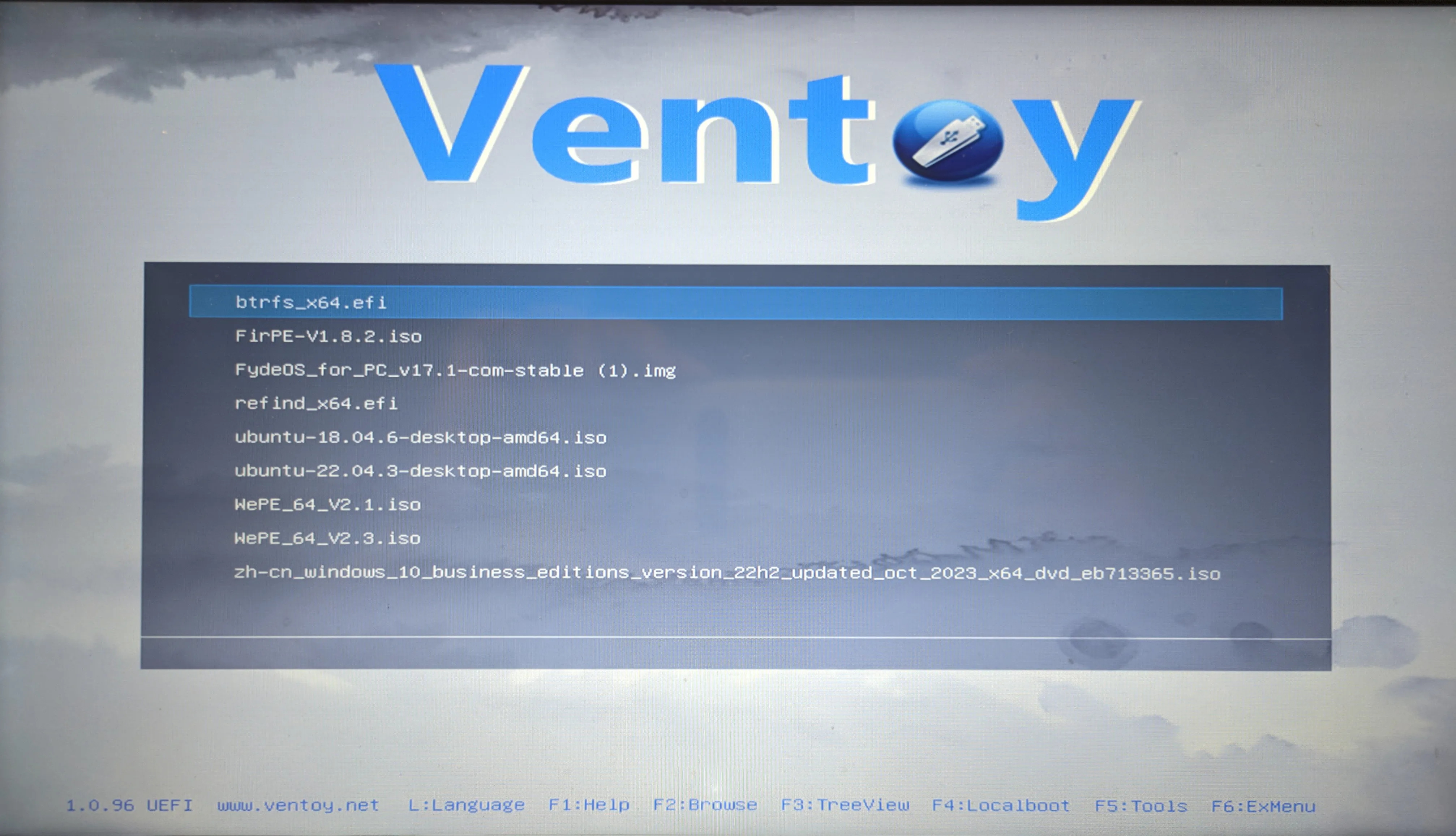
启动盘制作
下载
首先下载工具:
我的 alist 地址:Ventoy | AList (jermain.cn)
启动盘制作.7z:包含了 Ventoy 和 wepe.iso 文件使用上述我的打包好的更方便哦😄
或者前往官网下载:
解压下载的文件后,打开 Ventoy 文件夹,双击打开 Ventoy2Disk.exe 工具:
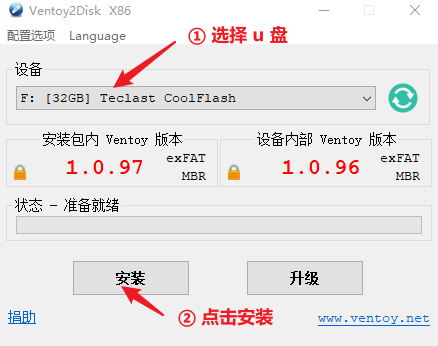
安装成功后,将镜像文件 WePE_64_V2.3.iso 复制到 u 盘存储部分的任意位置
使用
u 盘插入电脑,更改 bios 设置 u 盘为第一启动项进行引导启动
选择相应的进行进行引导启动